[Naprawiono] Słuchawki nie działają w systemie Windows 10 {Szybkie metody}
Opublikowany: 2021-01-15Czy kiedykolwiek napotkałeś komunikat o błędzie „ słuchawki nie działają” ? Jeśli odpowiedź brzmi tak, to jesteś we właściwym miejscu. Nasz blog tutaj omówi podstawowe problemy związane ze słuchawkami, które nie działają w systemie Windows 10 , wraz ze wszystkimi możliwymi poprawkami.
Jeśli Twoje słuchawki denerwują Cię przez długi czas, oto kilka wypróbowanych i przetestowanych sztuczek rozwiązywania problemów, które pomogą Ci idealnie sparować słuchawki.
Najbardziej zalecana metoda: naprawienie problemów związanych ze słuchawkami w systemie Windows 10
Jednym z głównych powodów, dla których słuchawki nie działają , są przestarzałe i zepsute sterowniki. W takim przypadku eksperci techniczni zalecają korzystanie z bogatego w funkcje narzędzia do aktualizacji dysków, takiego jak Bit Driver Updater, aby rozwiązać problem z największą łatwością.
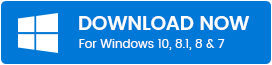
Zanim przejdziemy do innych obejść, najpierw przyjrzyjmy się niektórym podstawowym przyczynom, dla których słuchawki nie działają .
Typowe powody, dla których słuchawki nie działają w systemie Windows 10
Oto kilka podstawowych przyczyn, które mogą powodować nieprawidłowe działanie słuchawek .
- Uszkodzony kabel może być jedną z głównych przyczyn.
- Możesz również napotkać problemy ze słuchawkami, jeśli łączność Bluetooth nie jest prawidłowa.
- Poza tym niewłaściwa synchronizacja strumieni audio i wideo może również powodować problemy z działaniem słuchawek z systemem Windows 10.
- Możesz również napotkać problemy, gdy powiązane sterowniki są nieaktualne lub uszkodzone.
- Kurz i brud mogą również powodować problemy z działaniem gniazda słuchawkowego.
Teraz, gdy jesteśmy w pełni świadomi wielu powodów, dla których słuchawki z systemem Windows 10 nie działają , przyjrzyjmy się niektórym możliwym rozwiązaniom i poprawkom.
Szybkie metody naprawy niedziałających słuchawek na komputerze z systemem Windows 10
Wypróbuj wymienione poniżej metody naprawy słuchawek i ciesz się nieprzerwanym doświadczeniem.
Metoda 1: Prawidłowe podłączenie słuchawek
Ten należy do kategorii wstępnych kontroli i w większości przypadków rozwiązuje problem z niedziałającym gniazdem słuchawkowym . Aby to zrobić, wykonaj proste czynności
- Podłącz słuchawki do urządzenia z systemem Windows 10.
- Uruchom ponownie urządzenie i sprawdź, czy problem z niedziałającymi słuchawkami został rozwiązany, czy nie. Jeśli nie, czytaj dalej, aby dowiedzieć się więcej o innych metodach.
Przeczytaj także: Jak naprawić problemy z dźwiękiem na komputerze z systemem Windows 10?
Metoda 2: Ustaw słuchawki jako urządzenie domyślne
Kolejna metoda, która może pomóc w rozwiązaniu słuchawek, a nie problemów z działaniem. Oto jak możesz to zrobić.
- Uruchom Panel sterowania na swoim urządzeniu z systemem Windows.
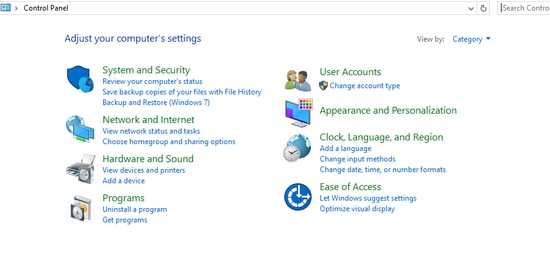
- Otwórz opcję Sprzęt, a następnie opcję Dźwięk.
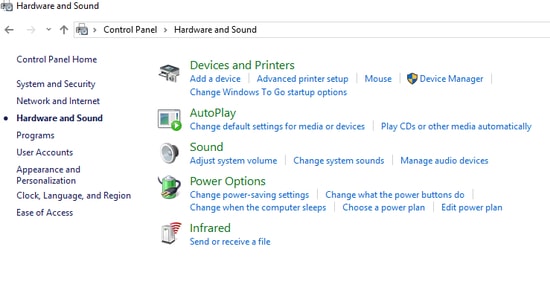
- Teraz z wyświetlonej listy elementów wybierz Dźwięk.
- Tutaj musisz wybrać kartę Słuchawki/Głośniki, a następnie kliknąć przycisk Ustaw domyślne.
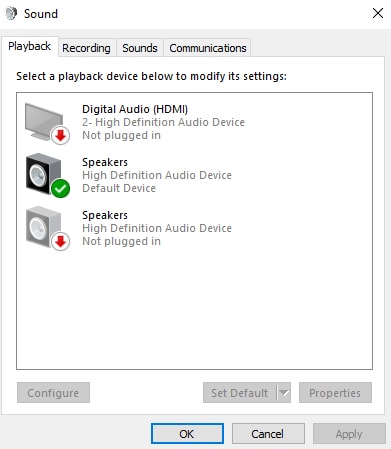

- Na koniec kliknij przycisk OK.
Przeczytaj także: Najlepszy darmowy korektor dźwięku dla systemu Windows 10
Metoda 3: Włącz urządzenie odtwarzające
Włączenie urządzenia odtwarzającego może również pomóc w naprawie wszystkich problematycznych obszarów związanych ze słuchawkami. Upewnij się, że urządzenie odtwarzające jest ustawione w trybie włączania, aby cieszyć się bezproblemową pracą. Aby to zrobić, wykonaj poniższe czynności.
- Na pasku zadań kliknij prawym przyciskiem myszy ikonę głośnika.
- Następnie wybierz opcję Dźwięki.
- Kliknij kartę Odtwarzanie i sprawdź, czy opcja słuchawek jest widoczna, jeśli nie, kliknij prawym przyciskiem myszy w dowolnym miejscu okna, a następnie kliknij opcję Pokaż Wyłącz urządzenia.
- W następnym kroku wybierz Słuchawki i włącz je, klikając przycisk Włączone.
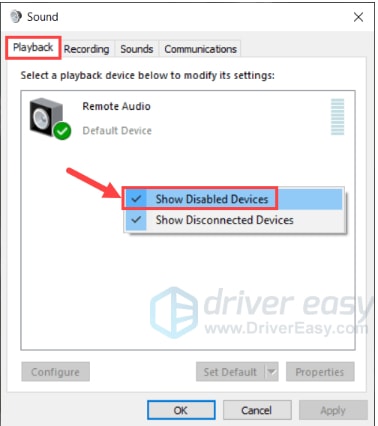
- Na koniec kliknij przycisk OK
Sprawdź, czy słuchawki działają teraz na komputerze, jeśli nie, przejdź do metody numer 4.
Metoda 4: Sprawdź ustawienia Realtek HD Audio Manager
Innym podstawowym powodem, dla którego gniazdo słuchawkowe nie działa, może być nieprawidłowe ustawienie Menedżera Realtek HD Audio . Sprawdź, czy jest poprawnie skonfigurowany.
- Uruchom Realtek HD Audio Manager na urządzeniu z systemem Windows 10.
- W prawym górnym rogu kliknij ikonę folderu.
- W oknie Ustawienia złącza wybierz opcję Wyłącz wykrywanie gniazda na panelu przednim.
- Kliknij przycisk OK.
Przeczytaj więcej: Jak pobrać sterownik czytnika kart Realtek dla systemu Windows 10
Metoda 5: Odinstaluj urządzenie audio IDT
To kolejna prosta metoda, która pomoże ci naprawić słuchawki, a nie problemy z działaniem.
- Naciśnij klawisz Windows + X na klawiaturze.
- Teraz z wyskakującego menu wybierz Panel sterowania.
- Następnie wybierz kartę Programy i funkcje, a następnie wybierz sterownik audio IDT.
- Kliknij go prawym przyciskiem myszy i wybierz przycisk odinstalowania.
- Teraz uruchom ponownie komputer i sprawdź, czy słuchawki działają prawidłowo.
W większości przypadków powyższe wstępne kontrole pomogą rozwiązać problem ze słuchawkami z systemem Windows 10, a nie problemy z działaniem . Jeśli jednak nadal masz problemy z jego uruchomieniem, wypróbuj naszą ostateczną poprawkę.
Metoda 6: Pobierz i zainstaluj najnowsze sterowniki audio w systemie Windows 10 (zalecane przez ekspertów)
Ostatnim i najbardziej zalecanym rozwiązaniem naprawy słuchawek, które nie działają w systemie Windows 10 , jest aktualizacja sterowników audio do najnowszej i najbardziej kompatybilnej wersji.
Przestarzałe i uszkodzone sterowniki audio powodują, że słuchawki są podatne na błędy i mogą powodować niepożądane problemy. Możesz rozważyć skorzystanie z ręcznych metod aktualizacji, ale ma własny zestaw luk i nie obiecuje dokładnych wyników.
Eksperci zalecają korzystanie z automatycznego narzędzia do aktualizacji sterowników, takiego jak Bit Driver Updater, który może bez wysiłku wykryć wszystkie problematyczne sterowniki i szybko je naprawić. Jest to bogate w funkcje narzędzie, które regularnie sprawdza urządzenie pod kątem nieaktualnych sterowników.
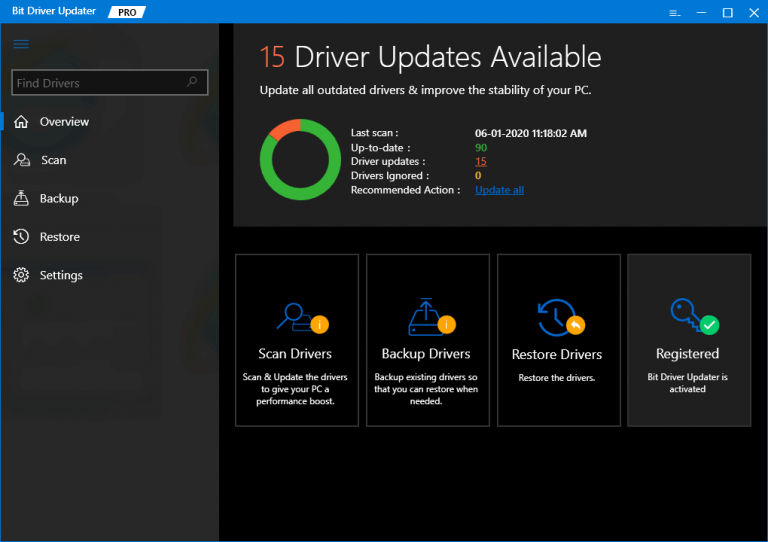
Oto, jak rozwiązać problem z niedziałającymi słuchawkami za pomocą tego zautomatyzowanego narzędzia.
- Pobierz Bit Driver Updater i uruchom go na komputerze z systemem Windows 10.
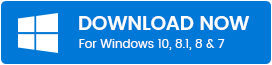
- Następnie uruchom szybkie skanowanie systemu, aby sprawdzić wszystkie brakujące, uszkodzone, uszkodzone i nieaktualne sterowniki.
- Z wyświetlonej listy elementów wybierz, które sterowniki wymagają konserwacji i pozwól narzędziu zaktualizować je do ich najnowszych wersji.
- Uruchom ponownie urządzenie teraz.
Słuchawki nie działają w systemie Windows 10 [naprawiono]
Wyżej wymienione sztuczki i hacki zapewniają łatwy sposób na rozwiązanie problemu z niedziałającymi słuchawkami . W większości przypadków wstępne testy mogą rozwiązać problem, ale jeśli nie ustąpi, możesz rozważyć aktualizację sterowników audio, aby działały bezproblemowo.
